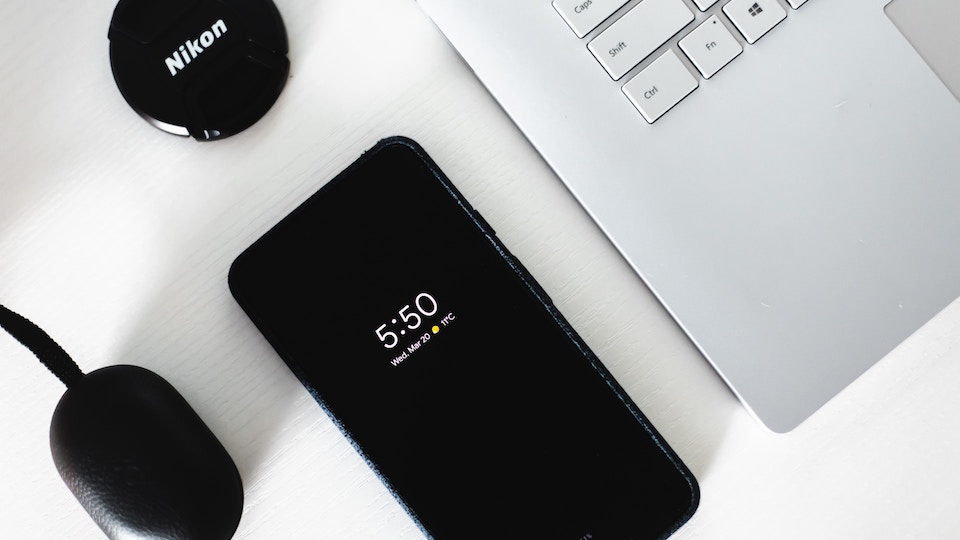こんにちは!朝日奈(@asahinablog)です。
Googleアドセンス広告のおすすめの配置は、記事タイトル上、一番最初の見出し上、記事中、記事下です。
今回は記事中に挿入する方法を解説します。
記事中は手動で貼る人も多いですが、Ad Inserterというプラグインを使えば自動で表示できるので、手間が省けておすすめです。
しかも、バランスよく配置する設定もできるので重宝しています。
早速導入していきましょう。
目次
アドセンスの広告コードの準備
まずは記事中に挿入する広告コードを取得しましょう。
Googleアドセンスの管理画面から、【広告】⇒【広告ユニット】⇒【新しい広告ユニット】へ進みます。
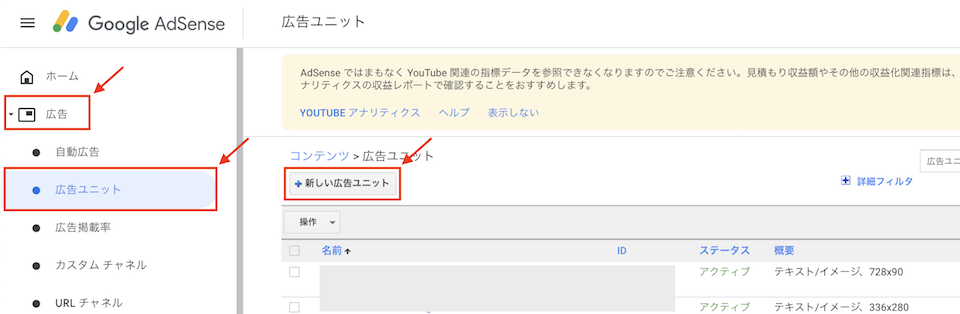
【テキスト広告とディスプレイ広告】をクリックします。
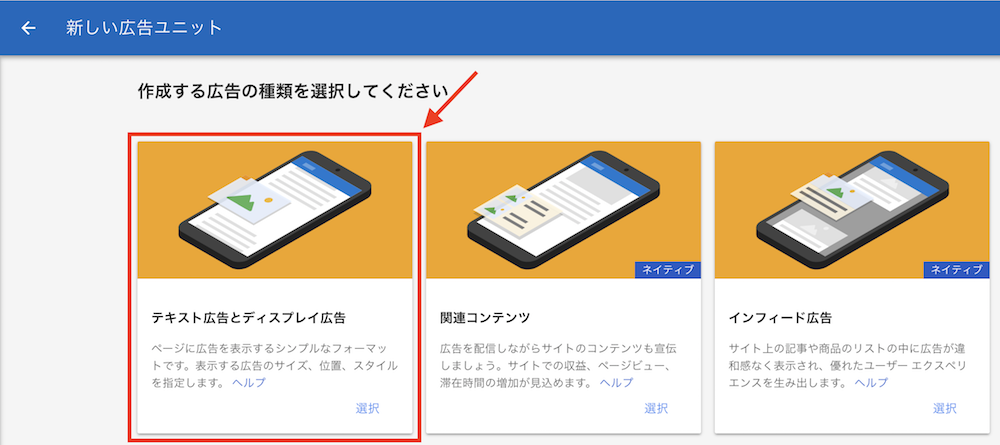
【名前】には自分がわかるような好きな名前を入力し、【広告サイズ】は「レスポンシブ」を選択します。その他の部分は特に変更する必要はありません。【保存してコードを取得】をクリックしてください。
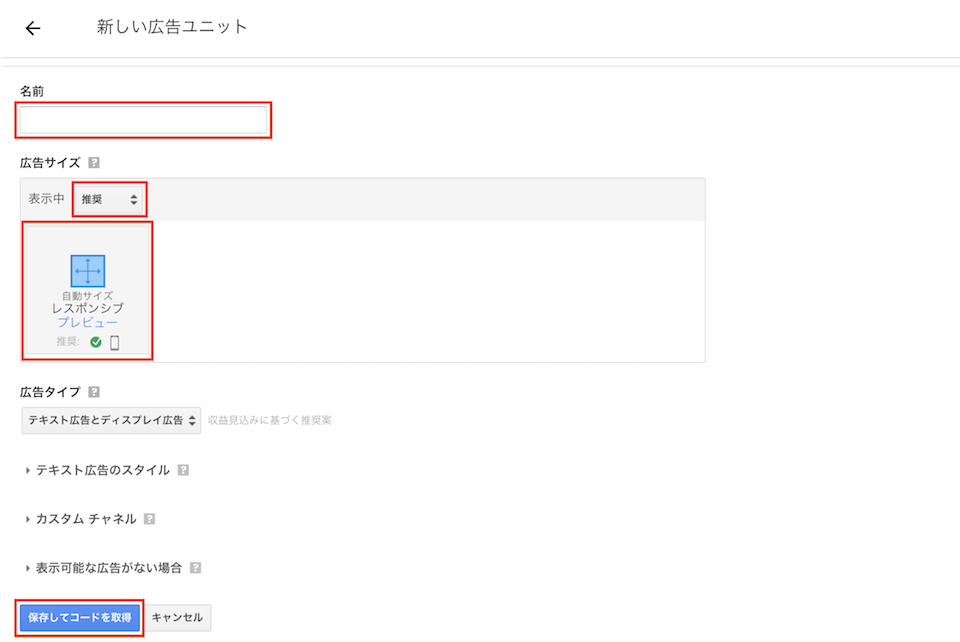
広告コードが生成されるので、コピーします。
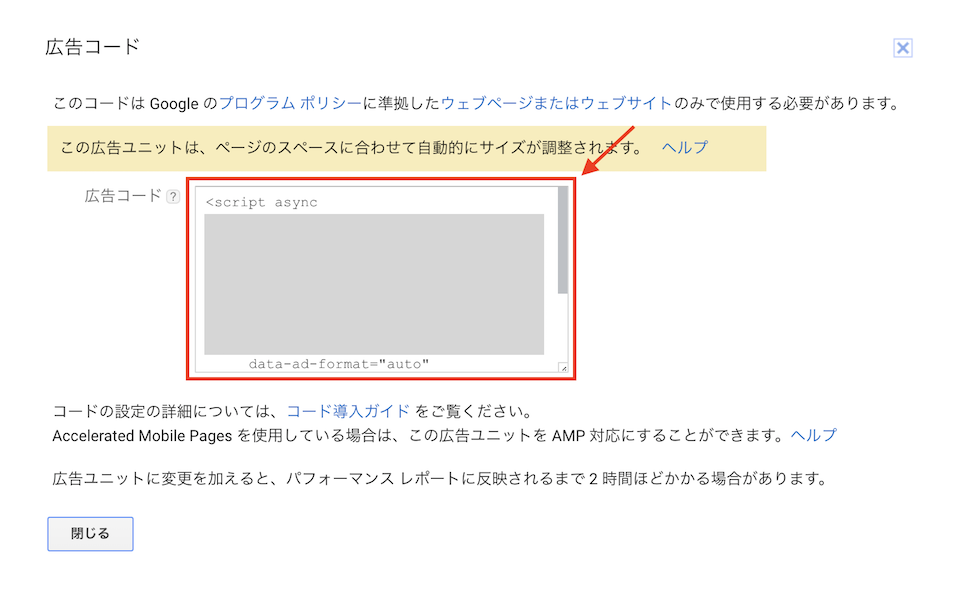
このままブログに貼り付けても広告は表示されるのですが、基本的にアドセンス広告は閲覧端末の横幅いっぱいに表示されるようになっており、実はこれだとPC表示のときのクリック率が悪いです。
PC表示の場合、横長の広告になってしまい、このサイズの広告はクリック率が良くありません。
一番クリック率が良いのは、レクタングル(四角の広告) です。
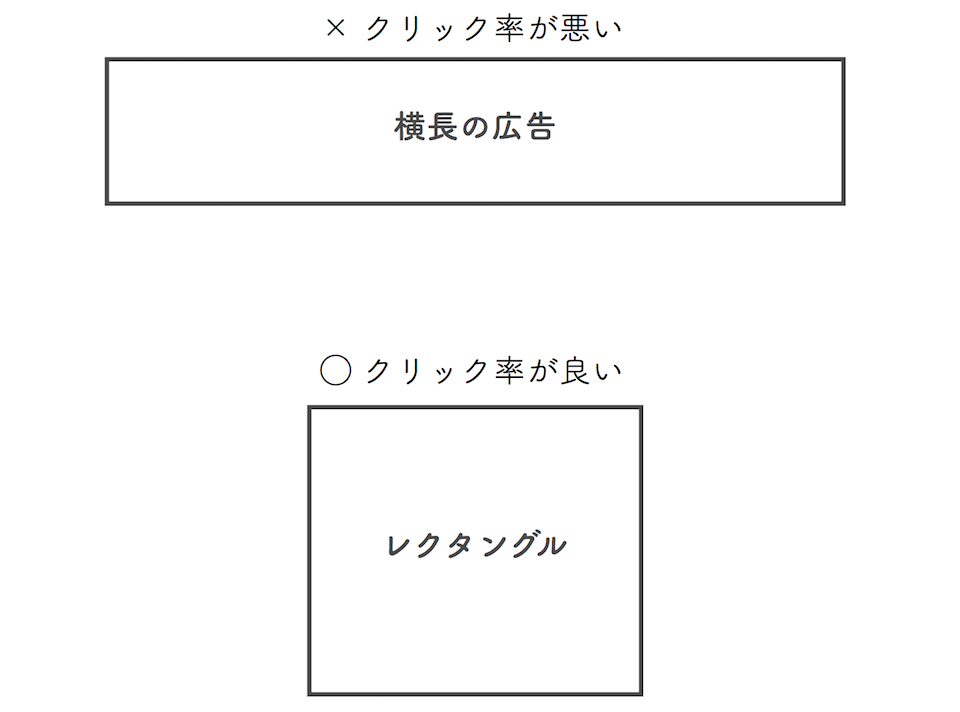
そこで、PCで常にレクタングルを表示させるコードを追記します。この追記をすることで、広告のクリック率が上がります。
コピーしたコードを、一旦「メモ帳」などに貼り付けてください。
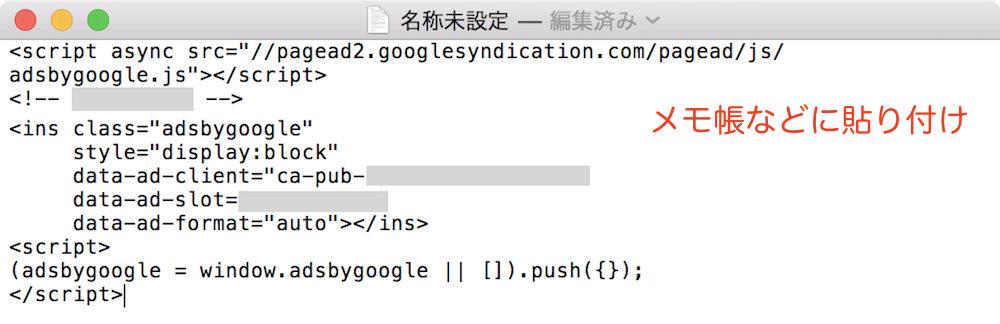
下記手順で広告コードを編集してください。
[su_box title=”手順1″]広告コードの上に、以下の記述を貼り付けます。
<style>
.example { width: 300px; height: 250px; }
@media(min-width: 340px) { .example { width: 336px; height: 280px; } }
</style>
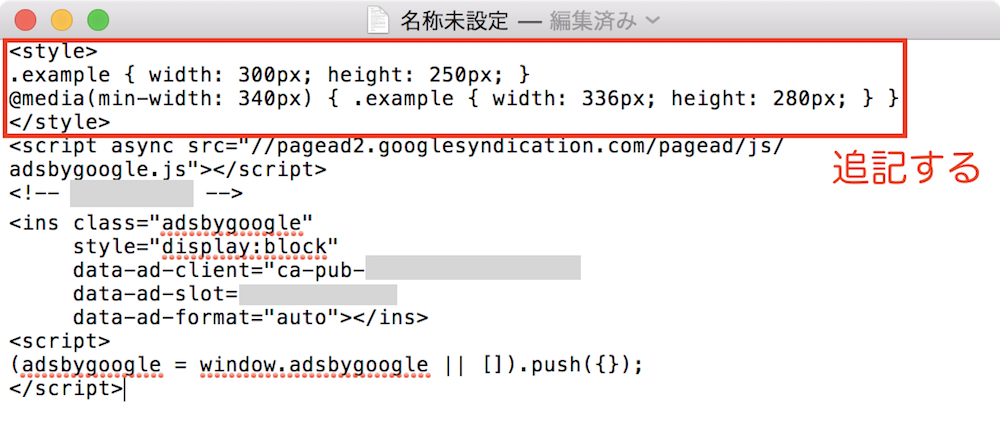
<ins class=“adsbygoogle”
の部分に「example」を追記して
<ins class=“adsbygoogle example”
にします。
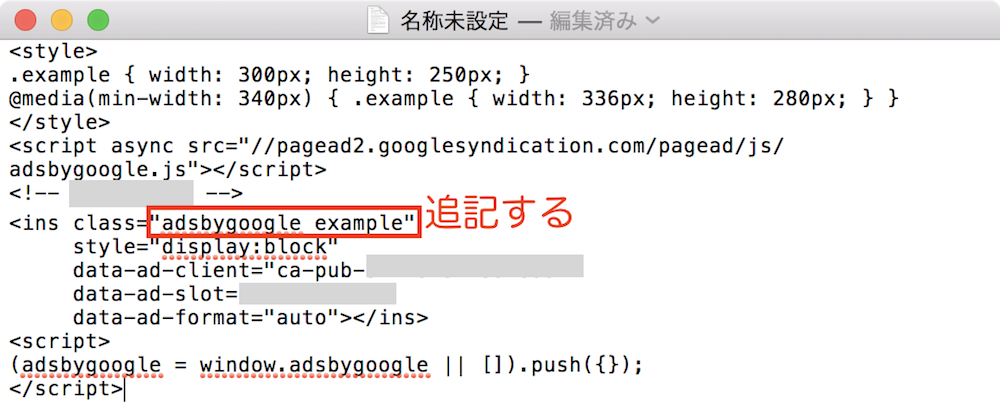
広告コードをcenterコードで囲みます。
<center>
広告コード
</center>
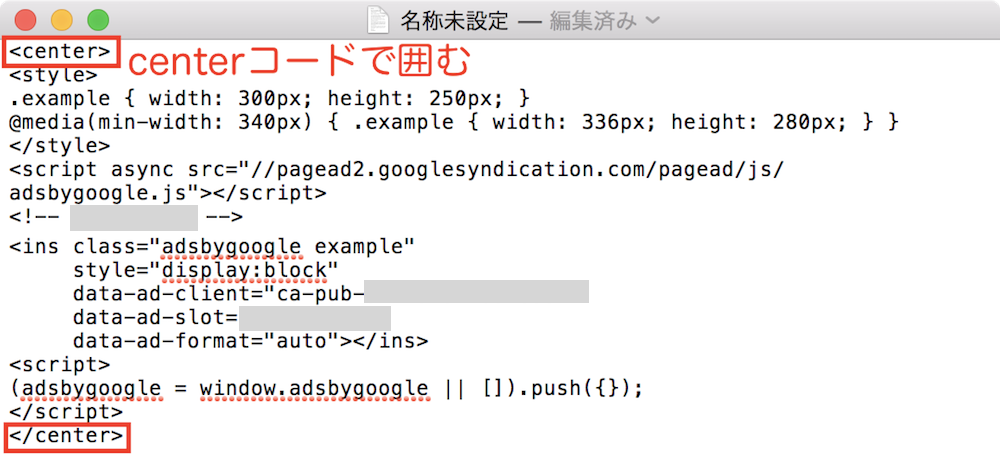
1行目に以下の記述を貼り付けます。
<center>スポンサーリンク</center>
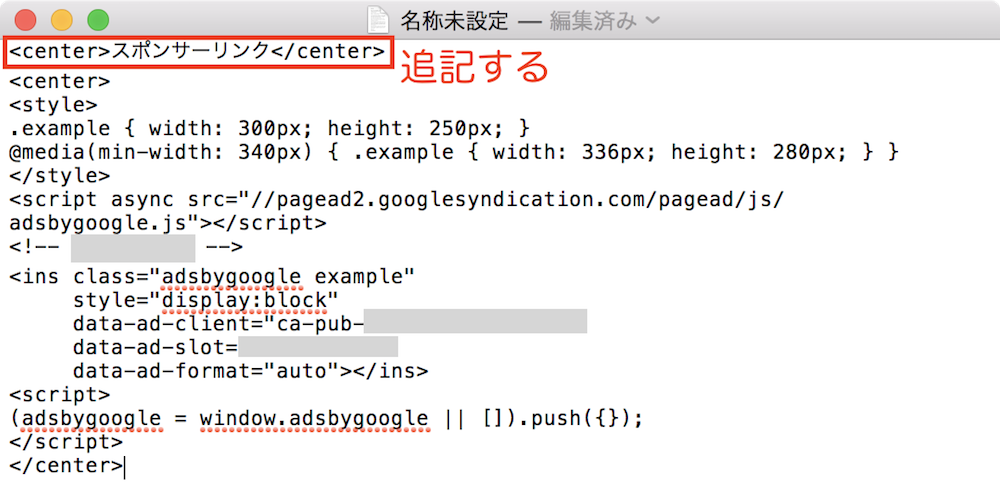
以上で広告コードの完成です。これをWordPressブログに挿入します。
Ad Inserterにアドセンス広告を設定
ダッシュボードから【プラグイン】⇒【新規追加】に進みます。
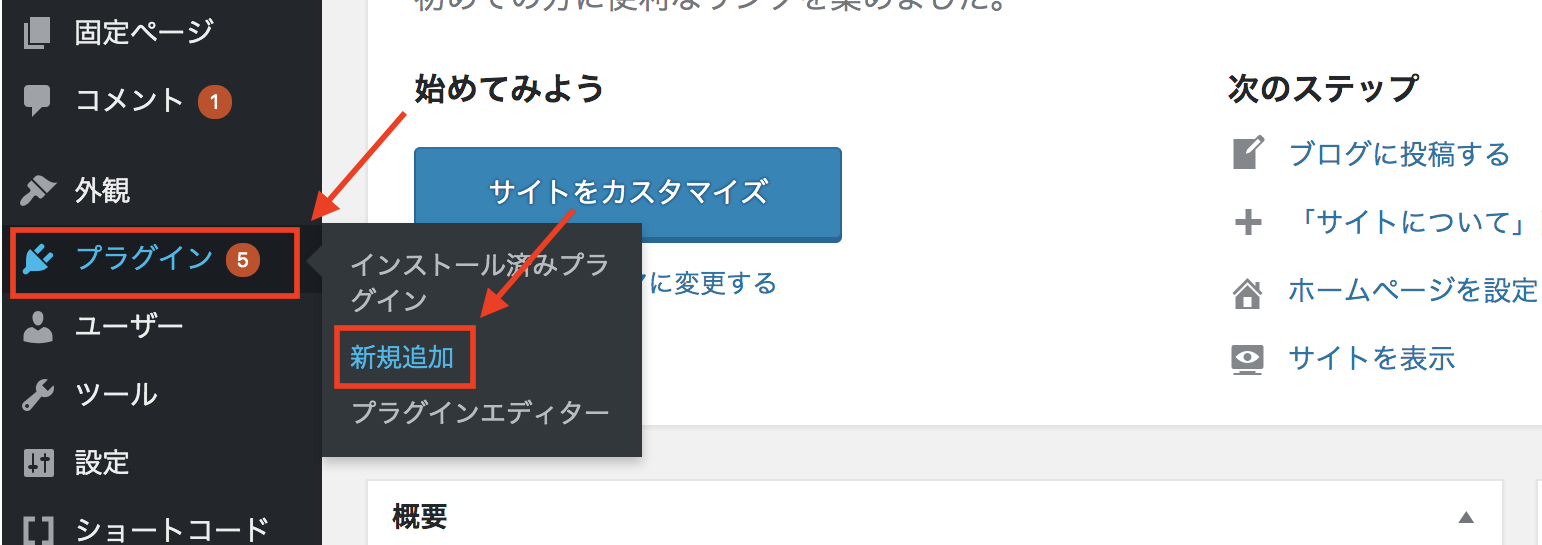
「Ad Inserter」と検索して出てきたプラグインの【今すぐインストール】をクリックします。
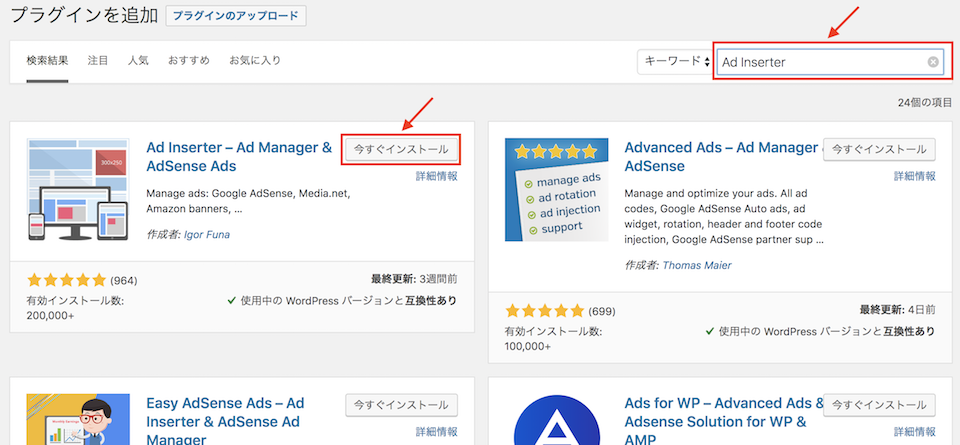
インストールが完了したら【有効化】をクリックします。
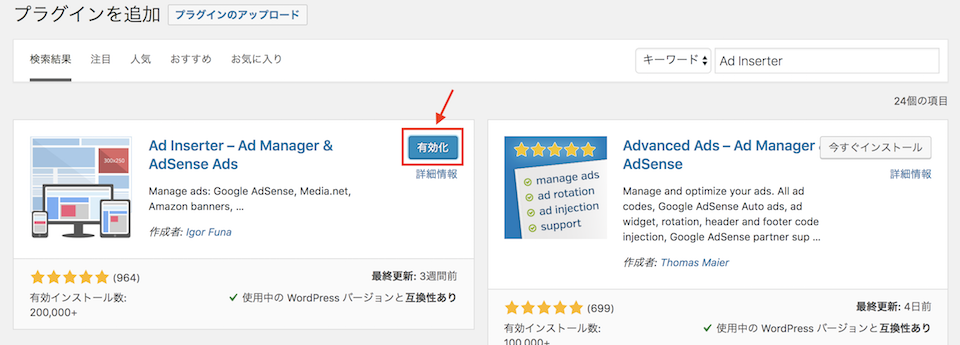
Ad Inserterのインストールが完了したら、【設定】⇒【Ad Inserter】へ進みます。
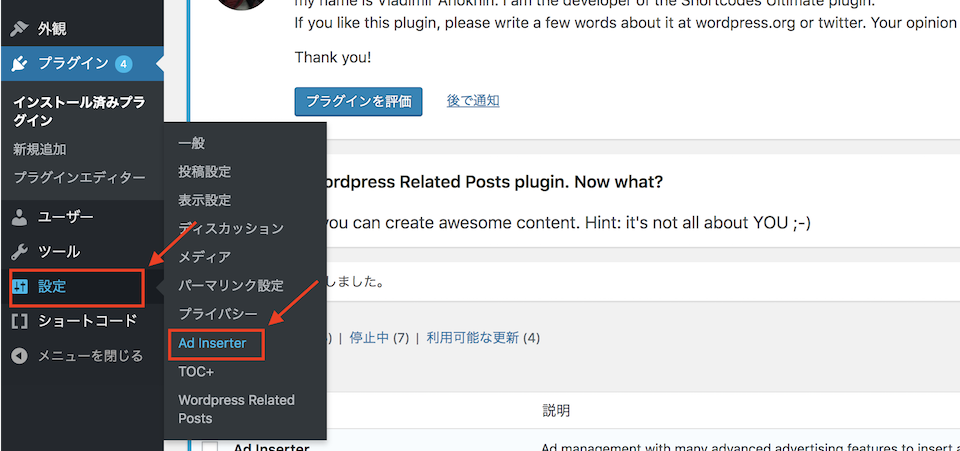
Ad Inserterの設定画面が表示されます。
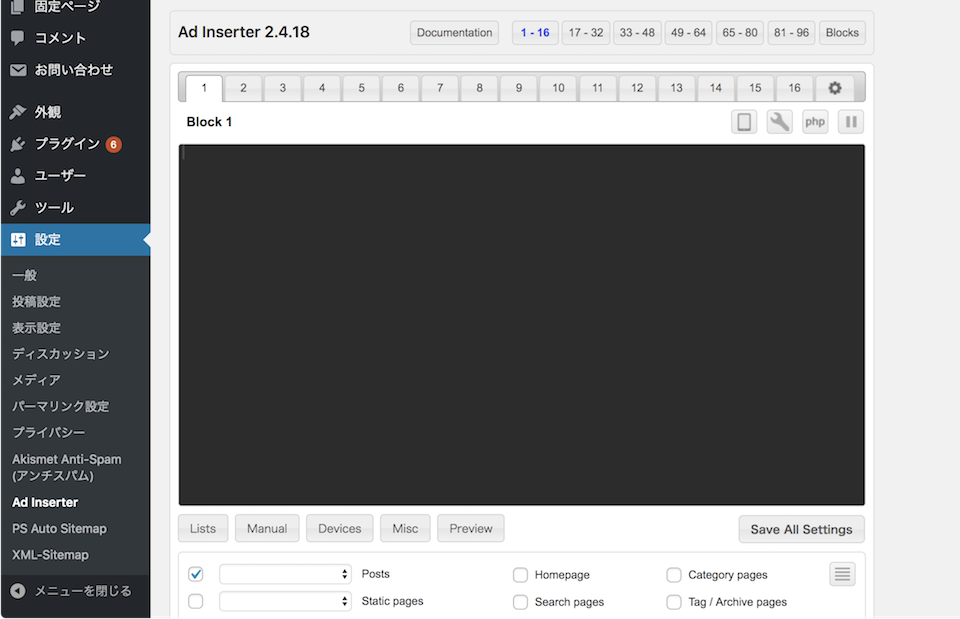
タブがいくつもありますが、1つのタブに1つの広告を設定する仕組みです。今回は「タブ1」に記事中のアドセンス広告を設定します。
「Block1」と書かれたところに管理しやすい名前を付けて、黒いエリアにアドセンスコードを貼り付けます。
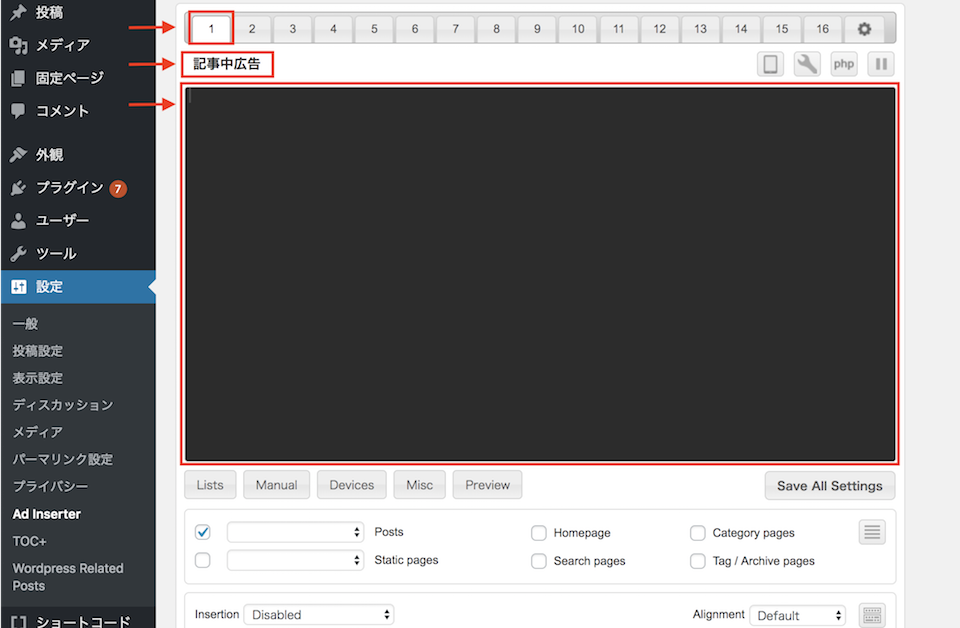
ここまでできたら、挿入位置の設定に入ります。
アドセンス広告の挿入位置
記事中に挿入する場合、見出しを基準に配置場所を考えます。
例えば、『見出し2』が3個ある場合は、2個目の見出しの上に挿入するとバランスがいいですよね。
『見出し2』が6個あるなら、2個目の見出しの上と4個目の見出しの上に挿入してもいいでしょう。
『見出し3』を使う人も多いと思いますので、『見出し2』と『見出し3』を合わせてバランスを取ってもいいですね。
このような設置場所をAd Inserterで設定することができます。
ここでは例として、『見出し2(h2)と見出し3(h3)の総数の真ん中付近の見出しの前』に設置する方法を解説します。
Ad Inserterで設置場所を決める手順
【Insertion】を【Before Paragraph】に設定し、トグルマークをクリックします。
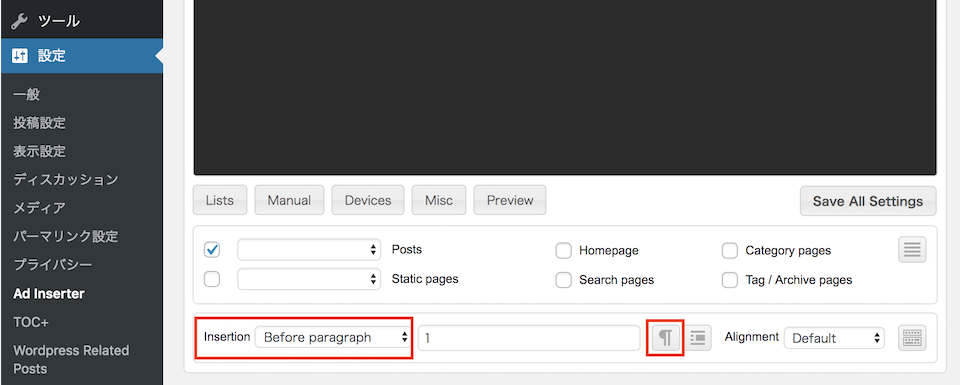
Insertionの隣の数字を0.5にして『with tags』の後に『h2,h3』と入力します。

『0.5』は50%という意味で、『h2,h3』は見出し2と見出し3を基準にするという意味です。下図のように見るとわかりやすいかと思います。
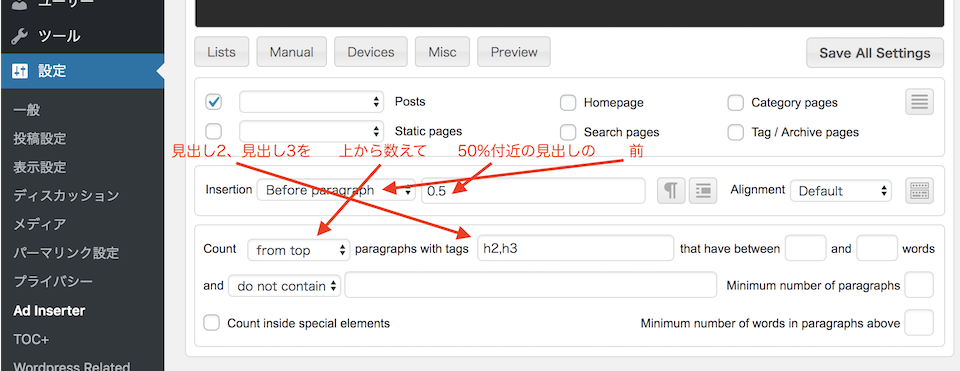
これで、『見出し2(h2)と見出し3(h3)の総数の真ん中付近の見出しの前』に挿入する設定になりました。
【Save All Settings】をクリックして保存しましょう。
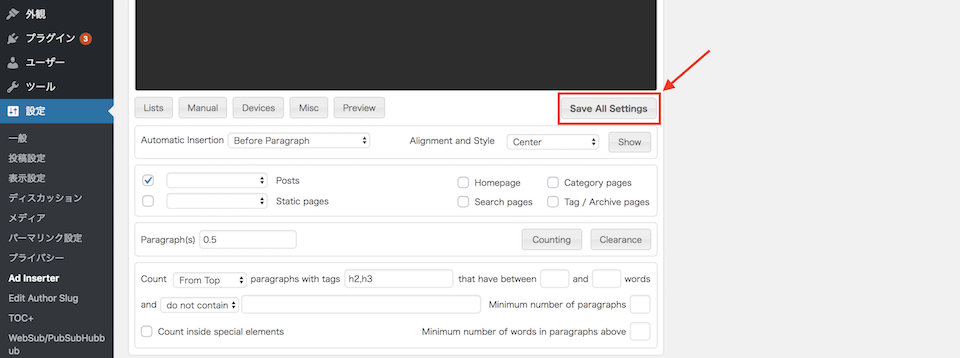
今回は『h2,h3』と入力しましたが、『h2』だけにすれば見出し2のみが基準になります。
僕はh3の間に広告が入るのが嫌なので、h2だけにしています。この辺はお好みでどうぞ。
以上で記事中のアドセンス広告の設定は完了です。
僕の無料メール講座では、Googleアドセンスを使ったブログノウハウやブログで生計を立てる方法を発信していますので、ぜひご覧ください。